Creare e formattare tabelle su Excel è un passo fondamentale per organizzare e analizzare i dati in modo efficiente. In questo articolo, esploreremo i passaggi dettagliati per creare e formattare tabelle, fornendo un’esperienza completa per utenti di tutti i livelli. La corretta formattazione delle tabelle non solo migliora l’aspetto visivo dei dati ma facilita anche l’interpretazione e l’analisi.
Selezionare una cella all’interno dei dati
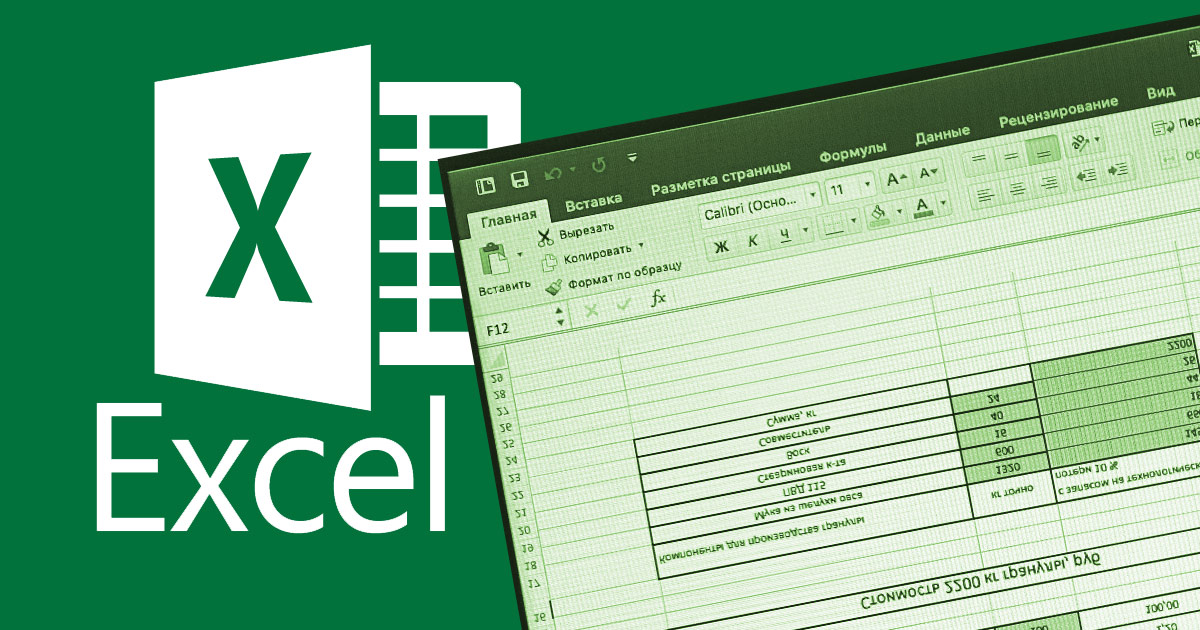
Il primo passo per creare una tabella su Excel è selezionare una cella all’interno dei dati che si desidera includere nella tabella. Questo è cruciale per garantire che tutte le informazioni rilevanti siano coinvolte nella nostra analisi.
Formattare come tabella
Una volta selezionata la cella, dirigiamoci alla scheda “Home” e selezioniamo l’opzione “Formatta come tabella”. Questo passaggio ci consente di definire i dati come una tabella, creando un ambiente strutturato per lavorare.
Scegliere uno stile per la tabella
Nella finestra di formattazione, ci viene presentata una serie di stili tra cui scegliere. È importante selezionare uno stile che non solo si adatti al contesto dei dati ma che anche renda la tabella chiara e leggibile. Questa scelta influenzerà notevolmente l’aspetto visivo della tabella finale.
Impostare l’intervallo di celle
Nella finestra di dialogo “Crea tabella”, dobbiamo definire l’intervallo di celle coinvolte nella tabella. Assicuriamoci di includere tutte le informazioni pertinenti, poiché una selezione accurata migliora l’efficacia della nostra tabella.
Indicare se la tabella contiene intestazioni
È essenziale comunicare a Excel se la tabella contiene intestazioni. Questo aiuta il software a interpretare correttamente i dati e a mostrarli in modo appropriato. Se la tabella include una riga di intestazione, assicuriamoci di segnalare questa opzione.
Confermare e Ottimizzare
Dopo aver impostato tutti i parametri necessari, confermiamo premendo “OK”. Ora la nostra tabella è creata, formattata e pronta per l’analisi. Tuttavia, possiamo ancora ottimizzarla ulteriormente per garantire la massima chiarezza e utilità.
Ottimizzazione della Tabella
Una volta creata la tabella, possiamo implementare alcune ottimizzazioni aggiuntive per massimizzare la sua efficacia.
Aggiungere Formattazione Condizionale
La formattazione condizionale è uno strumento potente per evidenziare visivamente i dati. Possiamo utilizzare questa funzione per evidenziare celle con valori particolari, semplificando così la nostra analisi.
Ordinare e Filtrare Dati
Excel ci consente di ordinare e filtrare i dati all’interno della tabella. Questo è utile per analizzare specifiche porzioni di informazioni o per organizzare i dati in base a criteri specifici. Utilizziamo questa funzione per rendere la nostra tabella ancora più flessibile e adattabile alle nostre esigenze.
Aggiungere Formule e Calcoli
Se la nostra tabella include dati numerici, possiamo arricchirla ulteriormente aggiungendo formule e calcoli. Questo ci consente di ottenere automaticamente risultati basati sui dati presenti, fornendo una panoramica più approfondita delle informazioni.
Conclusioni
In conclusione, la creazione e la formattazione di tabelle su Excel sono processi fondamentali per un’analisi dati efficace. Seguendo i passaggi dettagliati di questa guida, possiamo garantire che le nostre tabelle siano non solo ben strutturate ma anche ottimizzate per una comprensione chiara e rapida.
